VPN open source compatible avec les entreprises.
VPN convivial pour les particuliers et les entreprises. Choisissez parmi trois plans tarifaires simples pour trouver les fonctionnalités exactes dont vous avez besoin, d'un serveur unique gratuit à des serveurs illimités sur le plan Entreprise. Les plans payants incluent la redirection de port, les liens de passerelle de basculement et la possibilité d'envoyer des clés d'utilisateur par e-mail.
Déploiement de l'application Pritunl Marketplace
Le Linode Marketplace vous permet de déployer facilement des logiciels sur un Linode à l'aide du Linode Cloud Manager.
- Connectez-vous au gestionnaire de cloud et sélectionnez le lien Marketplace dans le menu de navigation de gauche. La page Linode Compute Create s'affiche avec l'onglet Marketplace est présélectionné.
- Dans la section Select App, sélectionnez l'application que vous souhaitez déployer.
- Remplissez toutes les options requises pour l'application sélectionnée ainsi que toutes les options avancées souhaitées (qui sont facultatives). Voir la section Options de configuration pour plus de détails.
- Remplissez le reste du formulaire comme indiqué dans la section Démarrage > Créer un Linode.
- Cliquez sur le bouton Create Linode (Créer un Linode). Une fois le Linode provisionné et mis sous tension, attendez que l'installation du logiciel soit terminée. Si le Linode est éteint ou redémarré avant ce moment, l'installation du logiciel échouera probablement. Pour savoir si l'installation est terminée, ouvrez la console Lish du Linode et attendez que l'invite de connexion au système s'affiche.
- Suivez les instructions de la section Mise en route après le déploiement.
L'installation du logiciel devrait se terminer dans les 2 à 5 minutes qui suivent la fin du provisionnement du Linode.
Options de configuration
| Champ | Description |
|---|---|
| L'utilisateur sudo limité à créer pour le Linode | Il s'agit du compte utilisateur limité qui sera créé pour le Linode. Ce compte a des privilèges d'utilisateur sudo. |
| Le mot de passe pour l'utilisateur sudo limité | Définissez un mot de passe pour l'utilisateur sudo limité. Le mot de passe doit répondre aux exigences de validation de la force de complexité pour un mot de passe fort. Ce mot de passe peut être utilisé pour effectuer n'importe quelle action sur votre serveur, comme pour l'utilisateur root, il doit donc être long, complexe et unique. |
| La clé publique SSH qui sera utilisée pour accéder au Linode. | Si vous souhaitez accéder à SSH via une clé publique (recommandé) plutôt que par mot de passe, entrez la clé publique ici. |
| Désactiver l'accès root par SSH ? | Le nom de votre Linode, qui doit être unique pour tous les Linodes de votre compte. Ce nom est la façon dont vous identifiez votre serveur dans le tableau de bord de Cloud Manager. Requis. |
| Votre Linode API Jeton | Le mot de passe administratif principal de votre instance Linode. Ce mot de passe doit être fourni lorsque vous vous connectez à votre Linode via SSH. Le mot de passe doit répondre aux exigences de validation de la force de complexité d'un mot de passe fort. Votre mot de passe root peut être utilisé pour effectuer n'importe quelle action sur votre serveur, alors faites en sorte qu'il soit long, complexe et unique. Requis. |
| Sous-domaine | Le sous-domaine pour lequel vous souhaitez que le programme d'installation crée un enregistrement DNS pendant l'installation. La suggestion donnée est www. Le sous-domaine ne doit être fourni que si vous fournissez également un nom de domaine. domain et API Token. |
| Domaine | Le nom de domaine où vous souhaitez héberger votre instance de Pritunl. Le programme d'installation crée un enregistrement DNS pour ce domaine pendant l'installation si vous fournissez ce champ avec votre nom de domaine. API Token. |
| Email de l'administrateur du serveur | L'adresse électronique du début de l'autorité (SOA) pour ce serveur. Cette adresse sera ajoutée à l'enregistrement SOA du domaine. Ce champ est obligatoire si vous souhaitez que le programme d'installation crée des enregistrements DNS. |
Options générales
Pour obtenir des conseils sur la façon de remplir les autres options du formulaire de création d'un nœud de connexion, voir Mise en route > Créer un nœud de connexion. Cela dit, certaines options peuvent être limitées ou recommandées sur la base de ce site Marketplace App :
- Distributions supportées : CentOS 7, Ubuntu 18.04 LTS, Ubuntu 20.04 LTS
- Plan recommandé : Tous les types et toutes les tailles de plans peuvent être utilisés.
Démarrage après le déploiement
Accéder à l'application Pritunl
Pour accéder à votre instance Pritunl, ouvrez un navigateur et naviguez vers le domaine que vous avez créé au début de votre déploiement ou vers l'adresse IP du serveur Linode. Par exemple, https://203.0.113.0 en remplaçant l'adresse IP par les valeurs du serveur Linode et en acceptant le certificat auto-signé.
Remarque : dans Chrome, vous pouvez accepter le certificat auto-signé en cliquant sur Avancé, puis sur Procéder à (non sécurisé). Dans Firefox, cliquez sur Avancé, puis sur Ajouter une exception et enfin sur Confirmer l'exception de sécurité.
A partir de là, vous verrez l'écran de configuration de la base de données Pritunl où vous pourrez exécuter la commande ci-dessous pour obtenir votre clé de configuration :sudo pritunl setup-key
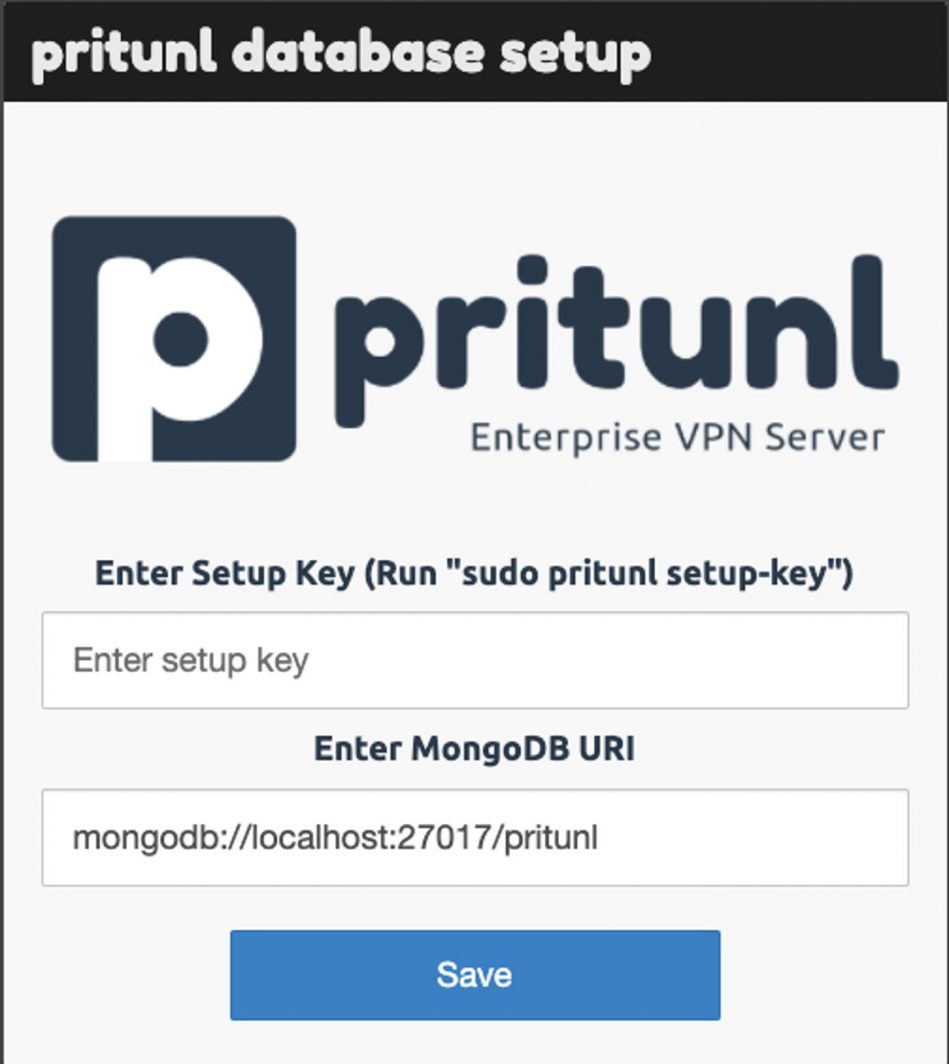
Une fois la clé de configuration saisie, vous pouvez exécuter la commande ci-dessous pour obtenir les informations de connexion par défaut :sudo pritunl default-password
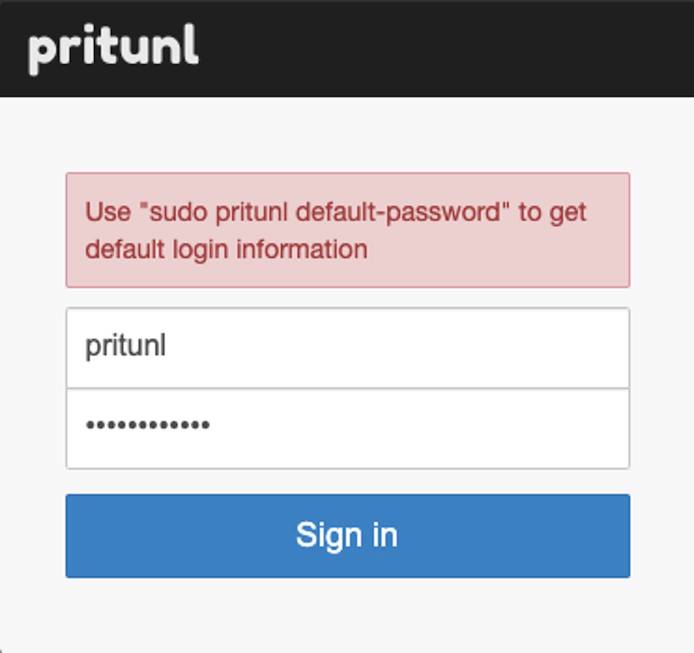
Maintenant que vous êtes connecté, vous pouvez changer le mot de passe par défaut et entrer les informations du domaine pour que Pritunl puisse configurer les certificats SSL automatiquement :
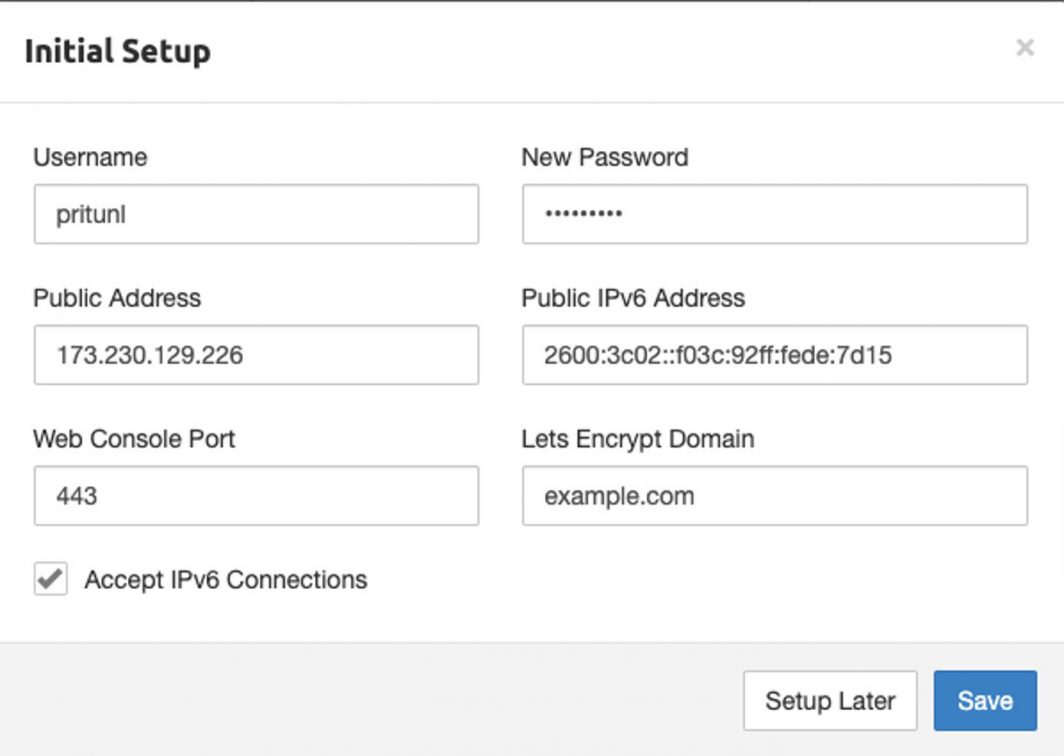
Maintenant que vous avez accédé à votre tableau de bord, consultez la documentation officielle de Pritunl pour savoir comment ajouter des utilisateurs et utiliser davantage votre instance Pritunl.
L'application Pritunl a été développée par Linode. Pour obtenir de l'aide concernant le déploiement de l'application, contactez le support Linode via les informations listées dans la barre latérale. Pour obtenir de l'aide concernant l'outil ou le logiciel lui-même, visitez les forums d'utilisateurs de Pritunl.
